Windows10有很多种语言版本,为了使用需要很多用户会安装所需要的语言包,切换 Windows 10 默认显示语言和地区。但是有时我们会发现删除辅助语言包的「删除」选项变得不可用,无法删除语言包的时候要如何强制删除呢?

如果在设置中我们无法删除语言包的话,我们还可以使用PowerShell 命令来强制卸载不再使用的 Windows 10 语言包。
操作步骤如下:
1 使用 Windows + X 快捷键弹出「快捷菜单」——选择打开「Windows PowerShell(管理员)」
2 键入以下命令以列出 Windows 10 PC 当前已安装的语言,然后按「回车」键:
Get-WinUserLanguageList
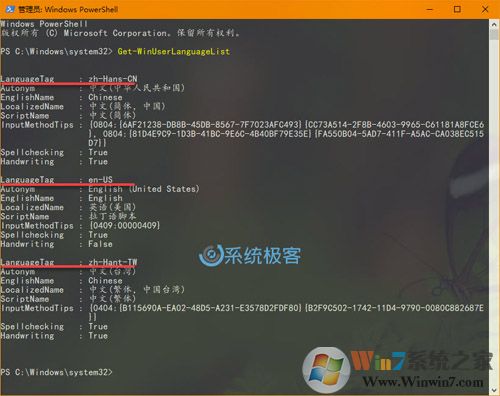
3 记下要删除语言包的 LanguageTag 序号。
4 执行以下命令(一次一行)以删除不需要的语言:
$LangList = Get-WinUserLanguageList$MarkedLang = $LangList | where LanguageTag -eq "LANGUAGETAG"
$LangList.Remove($MarkedLang)
Set-WinUserLanguageList $LangList -Force
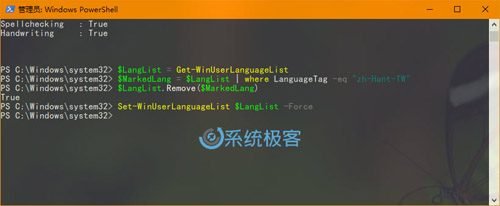
在二行命令中,确保使用要删除语言包的代码更改 LANGUAGETAG。例如要强制删除繁体中文,则替换为 zh-Hant-TW。
完成上述步骤后,请在「Windows 设置」——「时间和语言」——「区域和语言」页面中查看一下,您之前无法删除的语言包是否已经没有了。
如果有多个语言包需要删除,则重复上面的步骤即可。